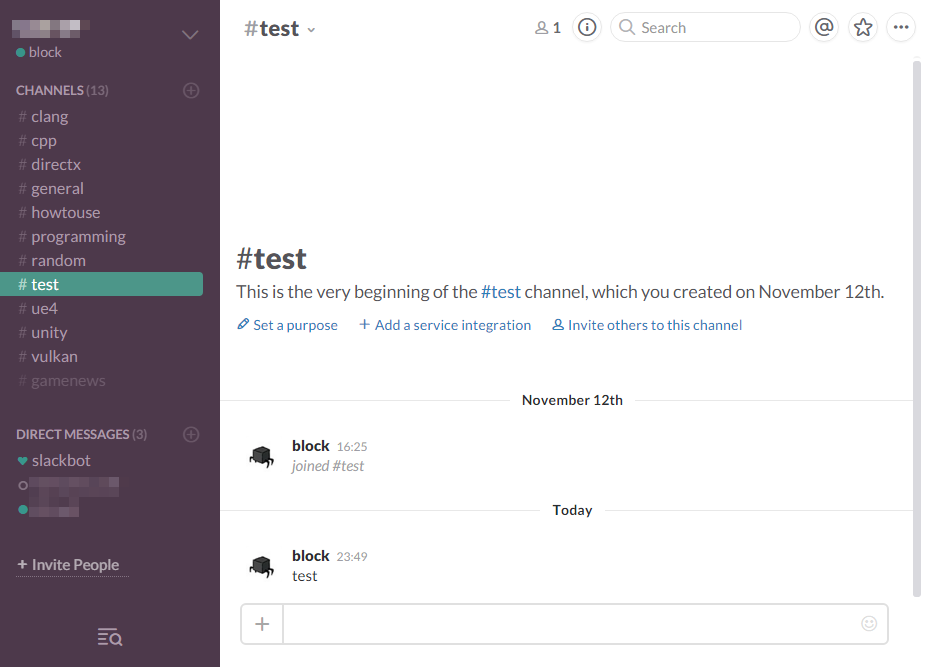Slackの使い方(基本編)
はじめに
Slackを使うことになったので使い方や見方を簡単にまとめておきます。
今回は一番使うであろう画面です。
ナビゲーション
トップページ
チーム名

赤枠のモザイクがかけてあるのがチーム名です。
クリックすると個人設定やチームの切り替えができます。
ユーザー名
チャンネル

チャンネル一覧です。
ここには自分が参加しているチャンネルのみ表示されます。
チャンネルとは話題ごとに作るのがいいと思います。
暗くなっているチャンネル名はミュートしているチャンネルです。
チャンネルにはpublicとprivateが設定できます。
publicなチャンネルは参加していなくても見ることができますが、privateなチャンネルは参加していないと、存在を知ることもできません。
publicなチャンネルは削除可能ですが、privateなチャンネルは削除不可のようです。
ダイレクトメッセージ

ダイレクトメッセージを送れる相手です。
他には見えないやり取りをすることができます。
オンラインのメンバーは左に緑色の丸がつきます。
招待
検索
メイン
勝手にそう思っているだけでメインかはわかりません。
インフォメーション
チャンネル名

今のチャンネル名が表示されています。
クリックするとチャンネルの設定ができます。
メンバー数
情報ボタン?
検索

ログ検索ができます。
結構詳細な検索ができるみたいですが、無料プランだと過去10000件のみのようです。
Mentions
Star
その他
メッセージ
おわりに
画像ばかりで見づらい気もしますがトップ画面はだいたいこんな感じです。
何かあれば追記が別記事で対応します。